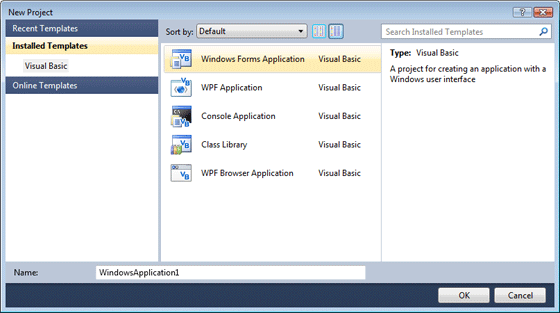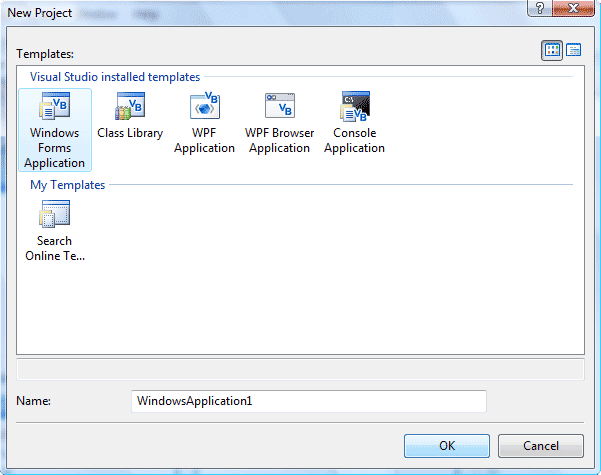Kita akan mengenal tampilan awal serta properties pada vb 2008 dan 2010
berikut tampilan awal visual basic 2010 express :
dan berikut tampilan awal di visual basic 2008 :
Sebagai pemula, Sebaiknya Anda memiliih dengan opsi : "Windows Forms Application", dalam folder "New project". Ini berarti bahwa Anda akan merancang sebuah program untuk dijalankan pada komputer yang menjalankan sistem operasi Microsoft Windows.
Jika Anda melihat di textbox di bagian kanan, Anda akan melihat "WindowsApplication1". Ini adalah nama default untuk proyek-proyek Anda.
Itu bukan nama yang baik untuk project anda. untuk mengubahnya klik kanan di tulisan tersebut dan pilih rename kemudian ubah namanya dengan nama "My First Project".
Maka akan terlihat seperti berikut :
tampilan untuk visual basic 2008
tampilan untuk visual basic 2010
Anda mungkin telah melihat daerah di sebelah kanan bawah dari VB kan, daerah dengan semua text dan box dalam kotak, salah satunya memiliki nama seperti "Auto Size", "AccessibleName", "AccessibleRole". dan lain-lain, dan Itulah kotak Properties yang akan kita bahas kali ini.
Di sebelah kanan dari lingkungan desain visual basic, kotak properti akan seperti tampilannya :
Di sebelah kanan dari lingkungan desain visual basic, kotak properti akan seperti tampilannya :
Dalam Kotak property Apa yang Anda cari adalah suatu daftar dari sifat-sifat yang membentuk dan memiliki: Nama, BackColor, Font, Gambar, Teks, dll, sifat-sifat ini adalah nilai-nilai untuk mereka. Nilai-nilai ini adalah nilai-nilai default, dan dapat diubah.
Terlebih dahulu anda arahkan konsentrasi propertiesnya ke form1 dengan cara klik di manapun asalkan di dalam kotak form kita, hingga kotak property terkonsntrasi ke form kita.
Begitu pula untuk yang lain seperti Label, untuk mengubah propertynya kita cukup klik pada label yang ingin kita ubah propertynya dan pastikan kotak property berubah nama menjadi nama Label kita.
Pertama, Anda mungkin ingin untuk menampilkan daftar Properties dalam bentuk yang lebih mudah diakses. Anda dapat menampilkan properti dengan daftar abjad. Untuk melakukannya, klik ikon abjad di bagian atas kotak Properties, seperti pada gambar di bawah ini:
Sebelum kita lebih jauh tentang properties, mari kita pahami lebih detail apa itu properties pada visual basic.
Apa Itu Properties ?
properties adalah kontrol, kontrol yang anda dapat tambahkan ke bentuk (textbox,label dll), dan bentuk itu sendiri disebut objek kontrol. Anda dapat menganggap kontrol sebagai benda, sesuatu yang kuat dan Anda dapat mengontrol sifatnya .
Contoh mudahnya adalah televisi, dalam sebuah televisi terdapat remot untuk mengendalikannya, dimana anda dapat menyalahkan tv, mematikan tv, membuatnya dengan bunyi pelan, membuatnya dengan bunyi kuat dan lain-lain.
Dalam visual basic, Anda dapat mengubah properti dari kontrol Kotak Properties. (Anda juga dapat mengubah properti menggunakan kode-kode, yang akan Anda lakukan dengan cukup banyak, "akan saya jelaskan nanti") Jika kita kembali ke objek form kita, sifat-sifat dan nilai-nilai yang terdapat pada form kita dapat di lihat di kotak properties, kita juga dapat untuk mengubahnya dengan menggunakan Kotak Properties.
*Pada contoh berikut kita akan mengubah nilai text pada form1 kita :
lihat kotak properties form1
- perhatikan tulisan text sama dengan form1
- form1 adalah nama default dari form kita
- sekarang coba ubah nama properties form1 text dengan nama My First Form
Maka form yang kita buat di tutorial sebelumnya kan tampak seperti ini :
*perhatikan tulisan My first Form di atas
Sekarang anda sudah cukup mengenal apa itu properties pada visual basic .